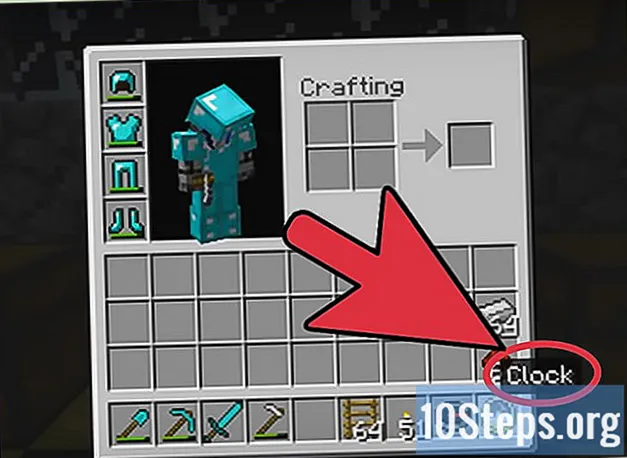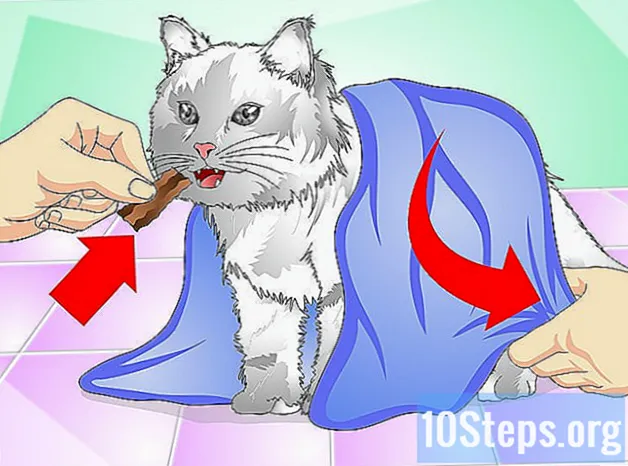![SysTools Vie huomautukset [Virallinen] - Kuinka muuntaa Lotus Notes NSF Outlook PST -sovellukseen](https://i.ytimg.com/vi/XDrelWFIUtw/hqdefault.jpg)
Sisältö
Voit lisätä joukko sähköpostiyhteyksiä Google-tiliisi tuomalla ne .CSV-tiedostosta (pilkuilla erotetut arvot). CSV-yhteystiedostot voidaan luoda tyhjästä tai viedä valitsemastasi sähköpostiohjelmasta. Voit käyttää tyhjää Gmail CSV-tiedostoa mallina tarkastellaksesi hyväksyttyjä kenttiä ja lisätäksesi sitten omat yhteystietosi. Lopussa siirrä tiedosto Gmail-tilillesi. Muista tarkistaa, onko yhteystiedot tuotu onnistuneesti.
Askeleet
Osa 1/2: CSV-tiedostomallin luominen
Vie a CSV-tiedosto Gmailista. Se toimii mallina tietää, mitkä kentät hyväksytään tuotaessa CSV-tiedostoa.
- Jos sinulla on ongelmia tiedoston viemisessä, yritä lisätä yksi yhteyshenkilö manuaalisesti luodaksesi vientitiedoston.
- Jos tuot tiedostoa toisesta sähköpostipalvelusta, siirry tuontitapaan.
- Jos haluat luoda CSV-tiedoston tyhjästä, tarkista tästä täydellinen luettelo otsikoista, joita voidaan käyttää.

Avaa CSV-tiedosto laskentataulukolla tai tekstieditorilla. Tiedoston ensimmäisellä rivillä näkyvät erilaiset tietoryhmät (Etunimi, Sukunimi, Sähköposti jne.). Laskentataulukot erottaa kategoriat eri soluihin, kun taas tekstieditorit luettelevat nämä arvot ensimmäiselle riville pilkuin erotettuna.- Microsoft Excel ja Google Sheets toimivat laskentataulukoiden kanssa, ja Botepad tai TextEdit toimivat tekstitiedostojen kanssa.

Lisää yhteystiedot CSV-tiedostoon. Kirjoita tiedot aiheeseen liittyviin kenttiin tai lista arvot järjestyksessä. Jos arvoa ei tarvita tietyllä alueella, solu voidaan jättää tyhjäksi tai tekstikentän tapauksessa täyttää se ",".- Esimerkiksi tekstitiedoston kentät "Etunimi", "Sukunimi", "Puhelin", "Sähköposti" voidaan täyttää kentällä "John ,,, [email protected]".
- Jos kyse on tekstitiedostosta, älä poista mitään kenttiä tai lisää pilkuja tyhjän kentän tilalle. Gmail tarkistaa kaikki kentät, joten puuttuvat välilyönnit voivat aiheuttaa ongelmia tuonnissa.

Avaa "File" -valikko ja valitse "Save". CSV-tiedoston muutokset on tallennettava, ennen kuin ne voidaan tuoda Gmail-tiliisi.
Osa 2/2: CSV-tiedoston tuominen selaimeen
Siirry kohtaan Google-yhteystiedot Internet-selaimesi.
Käytä Google / Gmail-tiliäsi. Kirjoita käyttäjänimesi ja salasanasi ja napsauta "Kirjaudu". Sinut ohjataan Google-yhteystietojen sivulle.
Napsauta "Tuo yhteystiedot" -painiketta. Tämä painike on luettelossa vasemmassa paneelissa ja avaa ponnahdusikkunan tuonti-ikkunan.
- Jos käytät uutta yhteyshenkilön esikatselua, tämä painike merkitään "Yhteystiedot". Tällä hetkellä tämä tila ei tue yhteystietojen tuontia, ja sinut ohjataan vanhaan käyttöliittymään, ja sinun on tehtävä tämä vaihe uudelleen.
Napsauta "Valitse tiedosto".
Valitse ladattava CSV-tiedosto. Siirry vietyyn tai luotuun tiedostoon ja napsauta "Avaa". Tiedosto lisätään tuonti-ponnahdusikkunaan.
Napsauta "Tuo". Hetken kuluttua tuonti on valmis ja yhteystiedot luetellaan Yhteystiedot-sivulla.
- Jos niitä ei tuoda oikein (esimerkiksi väärälle kentälle tuodut tiedot), olet ehkä poistanut kentän tai unohtanut lisätä pilkun CSV-tiedostoon. Jos olet tuonut paljon yhteystietoja, voi olla helpompaa korjata CSV-tiedosto, poistaa tuodut yhteystiedot ja tuoda ne uudestaan muokkaamisen sijasta.
vinkkejä
- CSV-tiedostoja ei voida tällä hetkellä tuoda mobiililaitteilla.
- CSV-tiedosto on todennäköisesti yksi toisen sähköpostipalvelun vientivaihtoehdoista. Nämä tiedostot alustetaan ennakolta yhteystiedoilla, jotka ovat valmiita tuotavaksi Google-tiliisi.
varoitukset
- Jos olet luonut oman CSV-tiedoston, on hyvä idea tarkistaa, että tiedot on tuotu oikeisiin kenttiin. Varmista esimerkiksi, että nimet ja sähköpostit näkyvät oikeilla välilyönteillä ja että ne liitetään oikeisiin yhteystietoihin.